はじめに
今回は、Mac から CentOS に ssh 接続する方法をみていきます。
忘れっぽいので、自分へ対するメモとして残しておきます。
環境
Mac OS: macOS Mojave 10.14.16
CentOS: CentOS Linux release 7.6.1810 (Core)
目次
ssh とは
従来のリモート通信は、ftp や telnet などの手法を用いていました。しかし、パスワードを暗号化せずに平文で送ってしまうために盗聴されるリスクがあり、現在では推奨されていません。
では、何を使用して接続をするのかというと、今回取り扱う SSH です。SSH は Secure Shell の略称で、リモートサーバに安全に接続ができる、ファイルをセキュアに送受信できるといった特徴を持ちます。
ssh による接続は、事前にローカル側で公開鍵を作成して、ログイン先のサーバに登録します。サーバーには、登録された公開鍵に対応した秘密鍵を持っているクライアントのみが接続可能です。公開鍵と秘密鍵を使用して、安全にやり取りを行うことができます。
Mac から CentOS に ssh 接続する
それでは本題です。
Mac のターミナルから、CentOS に ssh 接続するには、以下の構文のコマンドを実行します。
ssh -l [CentOSのログインユーザー] [ホスト名]
例えば、ipが「x.x.x.x」のCentOS に「hiroki」というユーザーで ssh 接続をするには、以下のコマンドを実行します。
ssh -l hiroki x.x.x.x

ssh 接続できないときは?
接続先名がわからない
そもそも ssh での接続先がわからないという場合は、管理者に問い合わせましょう。
もし、CentOS にログインをできるのであれば、以下のコマンドでホスト名を確認できます。
hostname [Enter]
ipaddress を調べたい場合は以下のコマンドを使用します。
ip addr [Enter]
調べたホスト名に対して ping をしてもいいですね。
ping ホスト名 [Enter]
openssh-server がインストールされているか確認しよう
もし CentOS に ssh 接続できないときは、openssh-server がインストールされているかを確認しましょう。
確認コマンドは以下です。
yum list installed | grep openssh-server
以下のスクショのように結果が返されたらインストールされています。

インストールされていない場合は、以下のコマンドを使用してインストールしましょう。
yum -y install openssh-server
sshd が起動しているか確認しよう
openssh-server はインストールされているのに接続できない場合は、以下のコマンドを実行してサービスが起動しているかを確認しましょう。
systemctl status sshd.service
以下の画像のように、緑色の●が表示され、「active (running)」となっていれば起動しています。
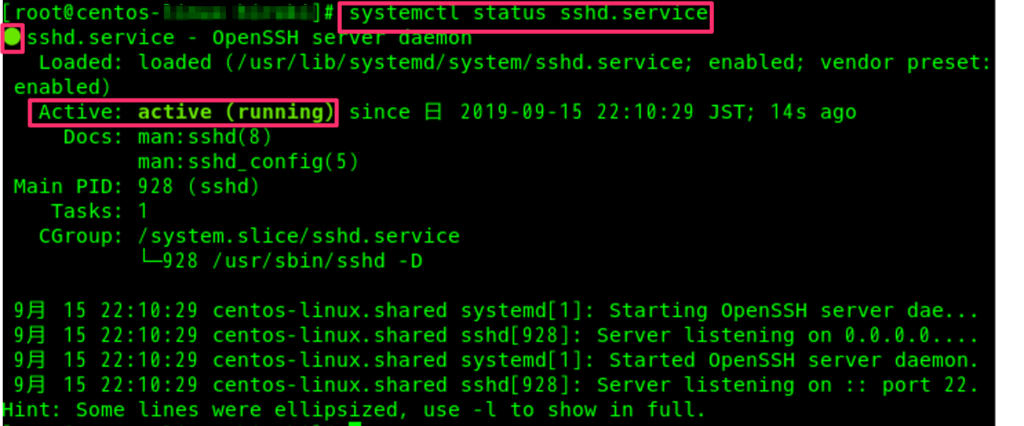
起動していない場合は、以下のコマンドを使用して起動しましょう。
systemctl start sshd.service
ファイアウォールの確認をしよう
それでも接続できない場合は、以下のコマンドでファイアウォールの設定を確認しましょう。
firewall-cmd --list-all
以下のスクショのように ssh があれば OK です。
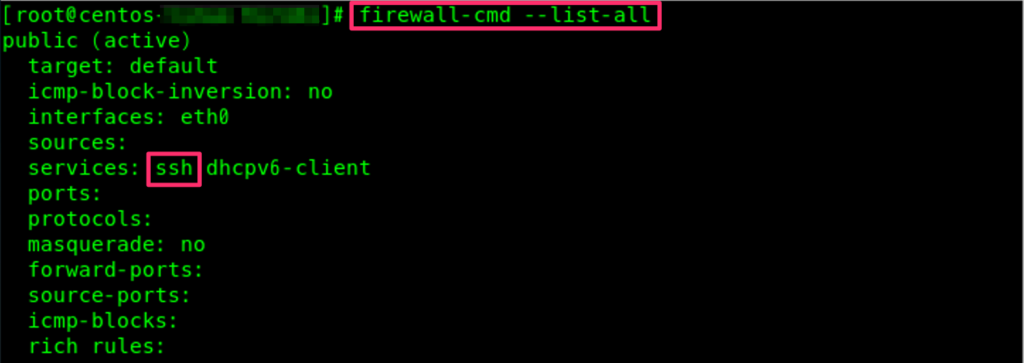
もし、serveces 欄に ssh がない場合は、以下のコマンドで追加しましょう。
firewall-cmd --permanent --add-service=ssh



コメント